Table of contents
本教程包含修复Windows启动错误0xc0000428的说明,描述为:"Windows无法验证此文件的数字签名:"\Windows\system32\winload.efi",或 "Windows无法验证此文件的数字签名:"\Windows\system32\winload.exe"。

如何解决:Windows无法验证文件的数字签名:winload.efi或winload.exe(0xc0000428)*。
注意:以下说明适用于所有版本的Windows。
要求。 要解决Windows启动错误 "0xc0000428:Windows无法验证此文件的数字签名:winload.efi",你需要从Windows安装USB或DVD介质启动你的电脑。 如果你没有Windows安装介质,那么(从另一台工作的电脑)你可以通过使用介质创建工具创建一个。
- 如何创建一个Windows 10的USB启动媒体。如何创建一个Windows 10的DVD启动媒体。
1. 从Windows安装介质(USB或DVD)启动你的计算机。
2. 在Windows设置屏幕上按 甩手掌柜 + F10 进入命令提示符,或选择 下一页 –> 修复你的电脑 -> 故障排除 -> 高级选项 -> 命令提示符 .

3. 在命令提示符下输入以下命令并按回车键。
- bcdedit
4. 现在注意到 标识符值 在" \efi)。 "
例如,正如你在下面的截图中看到的,标识符的值是"{default}"。
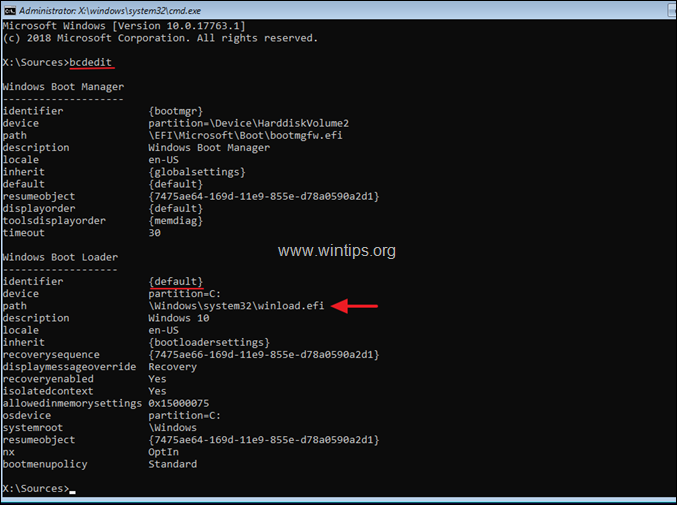
5.现在给出以下命令并按 输入: *
- bcdedit -set {identifier value} nointegritychecks 1
* 注意。 根据你的情况替换 "标识符值",例如,在这个例子中,命令将是。
- bcdedit -set {default} nointegritychecks 1

6.删除 Windows安装介质。
7.关闭 所有窗户和 重新启动 你的电脑。
就是这样!让我知道本指南是否对你有帮助,请留下你的经验评论。 请喜欢并分享本指南以帮助他人。

Andy Davis
A system administrator s blog about Windows





